
コンチワ。時間の海を上手に航海したいノリハナ(@infnity_87_)です。
以前から気になっていた「taskuma(たすくま)」というタスク管理アプリ。¥3,000と少し高額なので、さすがに即、購入とはいかず、少し様子見。
そんな折、先日の東ラ研vol.13でこのアプリを開発された富(@saya_t)さんやもうすでに導入されている参加者のイッセイ(@issey2g)さんともお話しをする機会がありました。
お二人から使い勝手を聞いていると欲しい気持ちが高まってしまい、一晩寝かせましたが、結局翌朝には購入してしまいました!
Taskuma — TaskChute for iPhone
価格: ¥3,000 (記事の掲載時)
で、およそ一週間ほど使ってみての所感をレビューしてみます!
ガイドがないので、まだまだわからないことも多いし、間違った使い方をしているかもしれませんが、少しでもお役に立てば嬉しいです!
Setting
まずは初期設定から。右下の歯車マークから設定開始。
各種設定を。後から変更もできるので、とりあえずどんどん進めちゃいましょう!
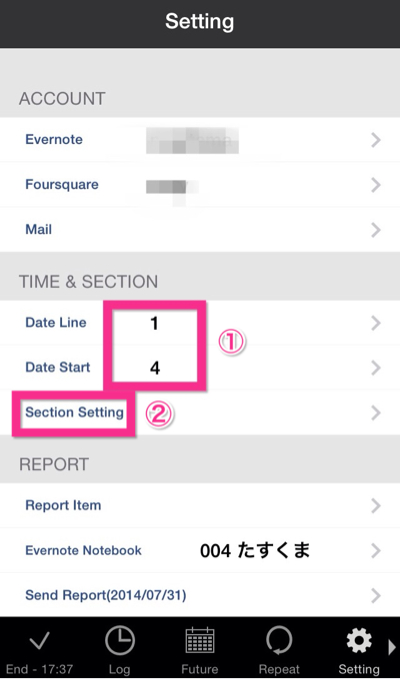
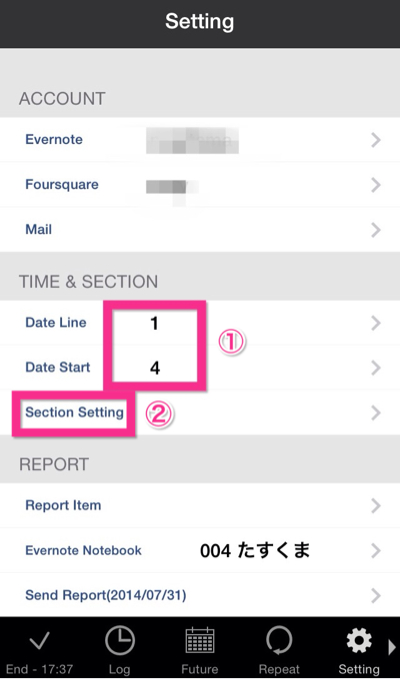
ACCOUNT
evernoteや4square、メールと連携させましょう。一日のログ集計を送ることができます。
TIME&SECTION
①「Date Line」
日付が変更されます。僕の場合目標は23時の睡眠開始ですが、24時を過ぎてしまうこともままありますので、1時に設定しました。
「Date Start」
一日のスタートの時間です。目標は5時起床なので、1時間前の4時に設定しました。
次に②「Section Setting」を設定。
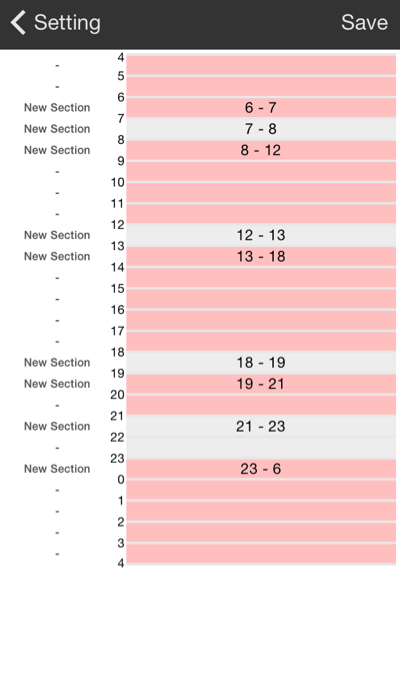
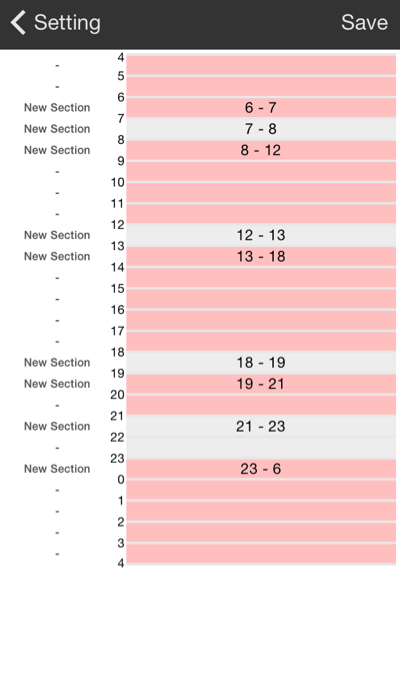
こんな感じで、起床、睡眠、朝、就業、晩などで各セクションを区切ってみてました。塊ごとにピンクとグレーが交互になります。
皆さんもご自身のライフスタイルに合わせて区切ってみてください。
※「-」をタップして、区切りをつけるのですが、一番上の4時のところで、何度も「Setting」に戻ってしまったので、ピンチアウトさせるとスムースです。
とにかくログを録りまくり、リピートしまくる。
さぁ、ここからはログ録りです。 ここが第一のポイント。このタスク管理の「キモ」です!
その日や未来のTODOとかタスク管理で色々と登録したいことはあるかと思いますが、一度に全部やろうとせず、ひとまずは片っ端からログを録りまくりましょう。
少し迷いもあるでしょうが、安心してください!多分、後で大体できますので。
ともかく、ここをタップ!
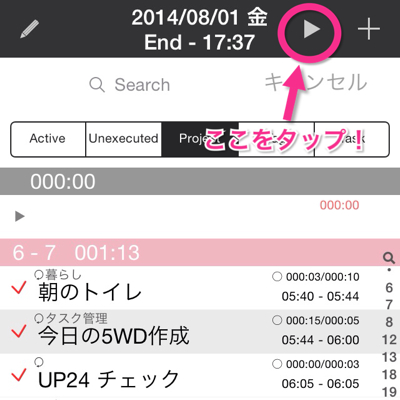
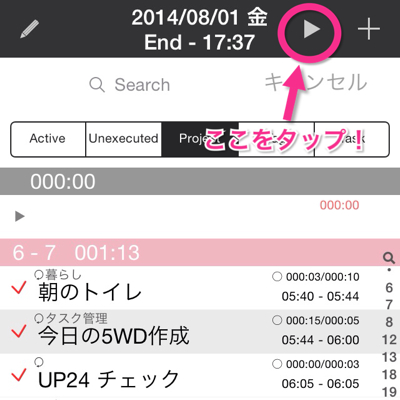
タスク名だけはサッと入れておきましょう。
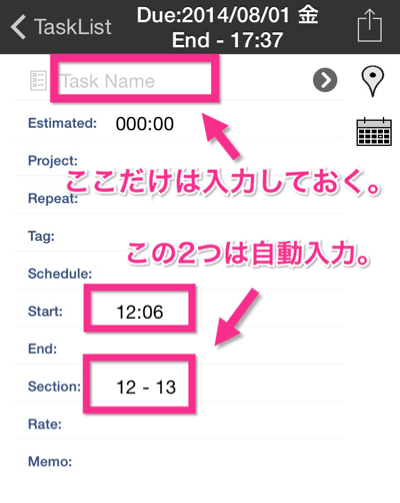
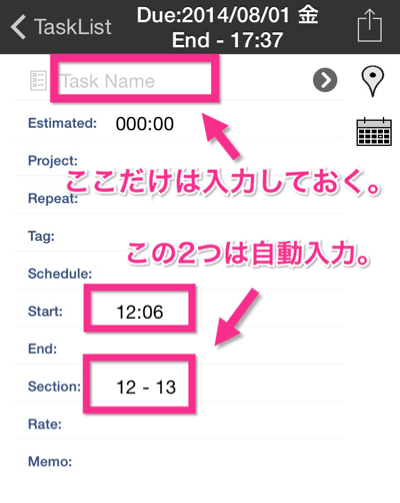
タスク遂行後に聞いてくるリピート作成は、ひとまず全てのタスクで「yes」に。
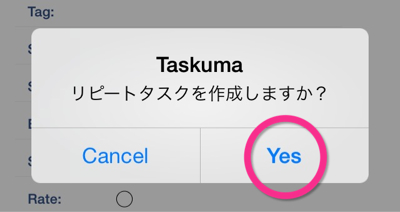
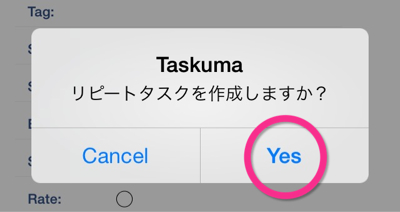
あと、併せて聞いてくる「rate」は○でOK。毎回聞いてくるので意外とロス。
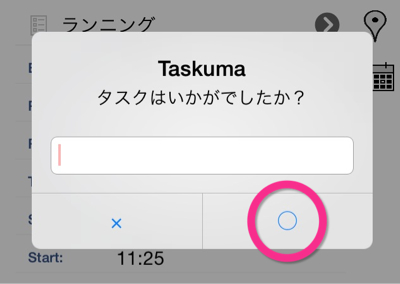
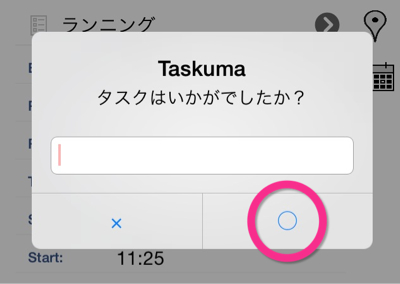
ログが溜まるとこんな感じです。
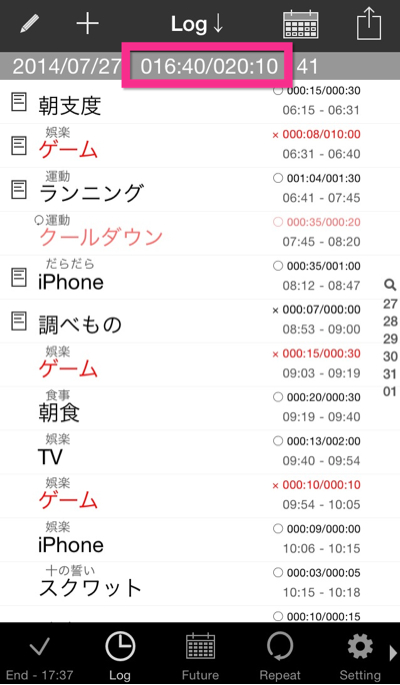
ゲームし過ぎだろww。
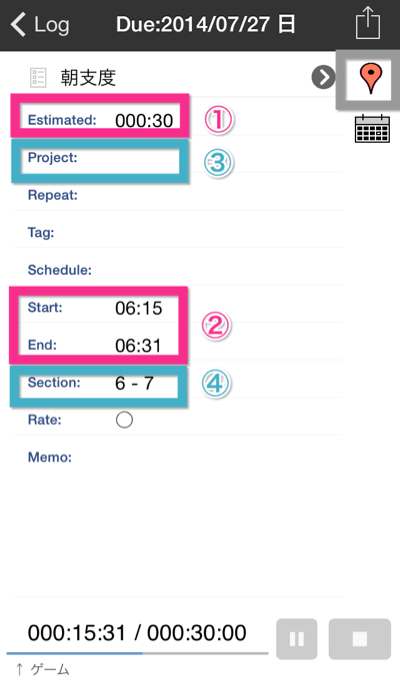
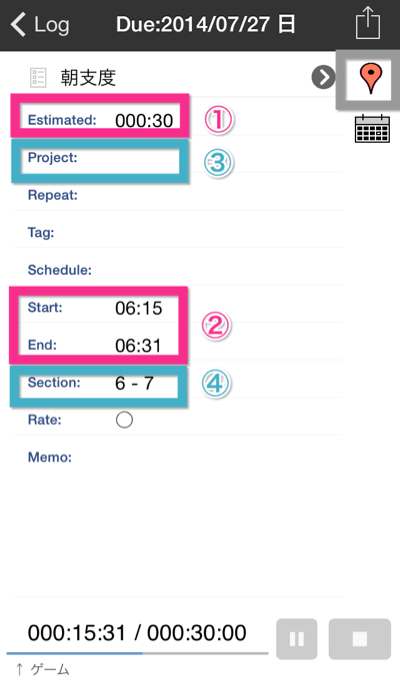
①見込み(「Estimated」)と②結果
最初は大体でいいと思います。まずは結果の蓄積なので。僕も結構いい加減で、入れたり入れなかったりです。※予定が見込をオーバーすると赤になります。
ただ、運用が軌道に乗って未来の予定も登録した時に、ここが24時間をオーバーしてしまうようでは最初から破綻してますね。計画を見直しましょう。
③Projectの設定
Projectの設定もカテゴライズがポイントかなと。
今はライフスタイルに合わせて、仕分けしてます。まだまだ改善の余地あり。
例えば、僕の場合はだいたいこんな感じ。
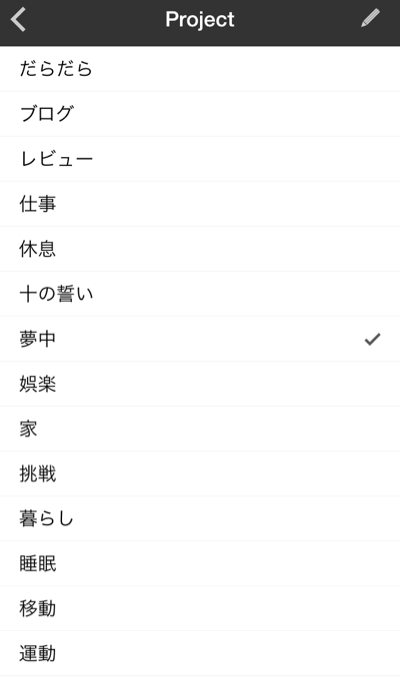
時間管理マトリックスの「投資」「消費」「浪費」「空費」で仕分けが出来ないか模索中。「浪費」を減らして、「投資」を増やせるように意識を向けたい。
④Section
ここはログ計測時に自動的に入ります。予定を入れる時はここを設定しておきましょう。
その他
右上の位置情報。最初は入れていたけど、不要なので、今はとってません。
2日目の感動!
1日目にとったログをall リピートにしたので、2日目のタスクは8割方は登録済み。
ここでかなり感動しました!たすくまの本領発揮!めちゃ、楽だわ。
確かに日々のタスクはルーチンが多く、ほとんどが前日と変わりません。※仕事は今のところ別管理でタスクごとにわけず、一括登録にしています。
とりあえず、前日のリピートの中から、今日はいらないものをシェイプ。昨日と同じく、全てのログをとり、リピート登録を繰り返し続けます。
リピート内容の変更もできるので、さらに精度をあげます。
例えば、ランニング。
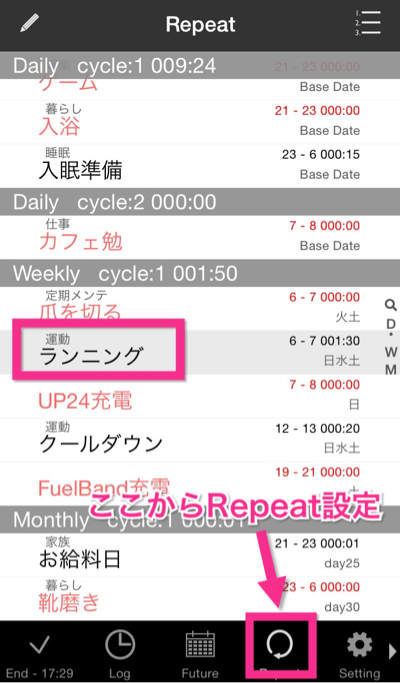
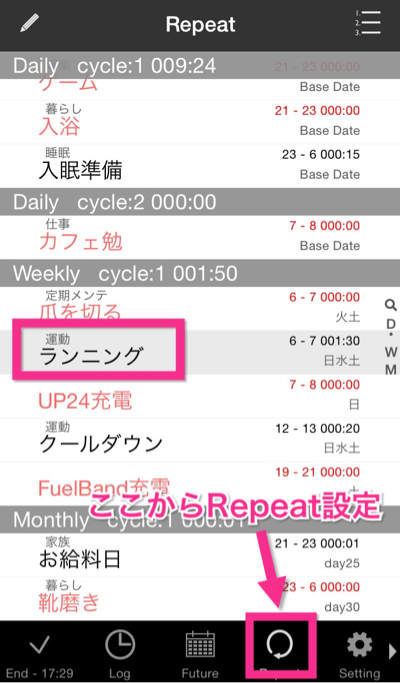
週間に3回のリピートで水、土、日の設定にします。
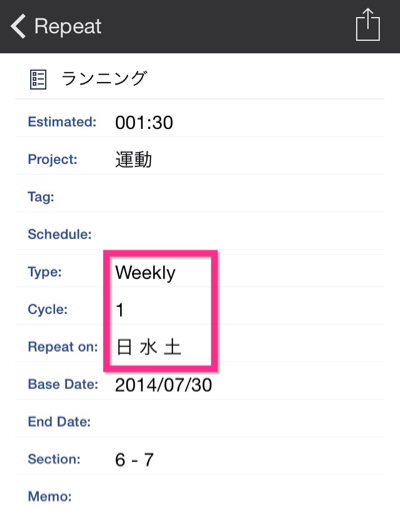
まとめ
現在、一週間ほど使ってますが、3、4日目くらいからログが溜まってきたのと、いろんな使い方がわかってきて、随分安定して運用できるようになってきました。
この段になると明らかにイレギュラーなタスクはリピートしなくてOK。見極めて行きましょう。
あと、やっぱりPCを介さず、iPhoneだけで運用できるのはかなり扱いやすいです。
詳しいガイドがない分、いろいろ弄って、新たな発見があったり、試行錯誤しながら好みにカスタマイズして行ってる感じも、僕に合ってます。
もう1週間くらい使うと、平日、休日もこなれて、さらに精度が上がりそうです。
効果としては、1日の最後にログを振り返った時に、その日の反省ができるし、予定登録していることで行動にドライブがかかり先送りも少し減らせました。
反省としては、タスクを全部出し切れていなかったり、明日でもいいことを今日やっていたり、大まかにしか決めていないためにタスク迷子になったりとGTDの考え方からからすると、まだまだなところは多分にありますが、そこはコツコツと改善していきたいと思います!
大枠としてはこんな感じです。個別設定については、またしばらく使ってみて、使い方や気づき、反省なんかをレビューさせてもらいます!
もうひとつ、そもそもの話ですが、こんな風に毎日同じことを繰り返していても、効率は上がるかもしれませんが、変化や成長はあまり望めそうにありません。
これに関しては別の一手を打つ必要がありますが、それはまた別の機会に。
![]()
価格: ¥3,000 (記事の掲載時)
最後までお読みいただきありがとうございます!シェアいただければ励みになります!
Posted from するぷろ for iOS.



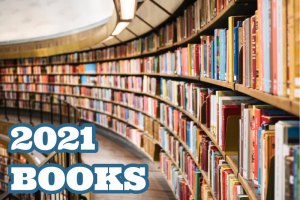



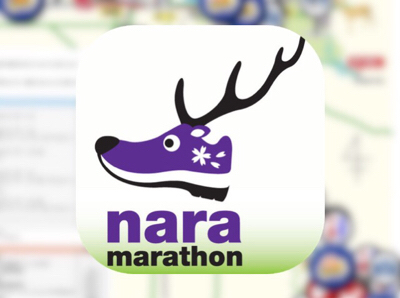
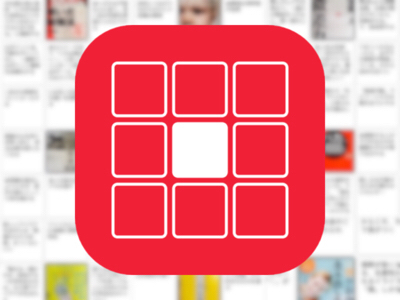
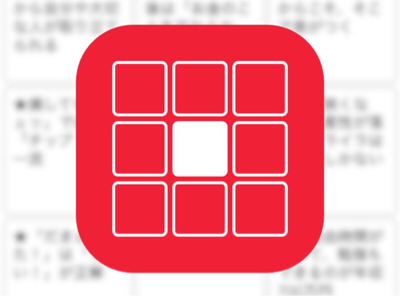
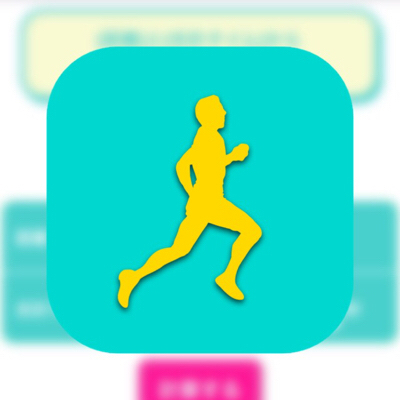

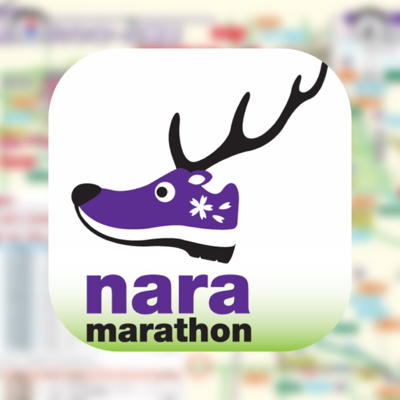
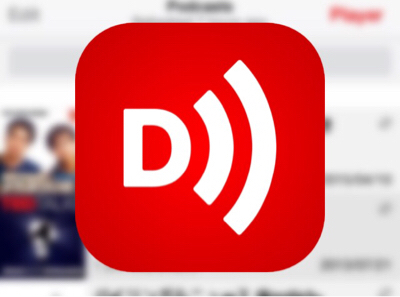

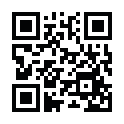
![[n❁h]俺的最強メモ術『100円ノート超メモ術』とそれを支える三種の神器はこれだッ! #七ブ侍 #木曜日*4](http://i1.wp.com/noryhana.net/wp-content/uploads/2014/07/slooProImg_20140717000856.jpg?resize=200%2C200)
![[n❁h]神さまが教えてくれた確実に幸せになれるミソカモウデのやり方。](http://i0.wp.com/noryhana.net/wp-content/uploads/2018/02/thumbnail-3.jpg?resize=200%2C200)
![[n❁h]壱萬円をお賽銭する!神社ミッションを2回やったら結果がすごかった!](http://i2.wp.com/noryhana.net/wp-content/uploads/2016/01/slooProImg_20160101215635.jpg?resize=200%2C200)
![[n❁h]ランニング中のアイデアを取り逃がすな!ボイスメモアプリ『アクティブボイス』の活用法。](http://i2.wp.com/noryhana.net/wp-content/uploads/2016/01/slooProImg_20160111235903.jpg?resize=200%2C200)
![[n❁h]日記用手帳をほぼ日からマイブックに変えますねん。](http://i0.wp.com/noryhana.net/wp-content/uploads/2016/10/thumbnail1.jpg?resize=200%2C200)
![[n❁h]ランニングシューズは余裕のあるサイズを!足の親指爪が爪下血腫で真っ黒に。](http://i2.wp.com/noryhana.net/wp-content/uploads/2015/03/slooProImg_20150318115006.jpg?resize=200%2C200)
![[n❁h]1年間続けた習慣が大破綻。カウントアプリ『Countap』でもう一度立て直す!](http://i0.wp.com/noryhana.net/wp-content/uploads/2015/07/slooProImg_20150729235518.jpg?resize=200%2C200)
![[n❁h]ログは正確であってこそ、効果を発揮する!RunKeeperのログを後から修正する方法。](http://i0.wp.com/noryhana.net/wp-content/uploads/2014/09/slooProImg_20140923212945.jpg?resize=200%2C200)
![[n❁h]レース本番前に必ず再設定しておこう!〈GARMIN(ガーミン)〉Fore Athlete 220Jの自動ポーズ機能を解除する方法。](http://i1.wp.com/noryhana.net/wp-content/uploads/2014/11/slooProImg_20141112133637.jpg?resize=200%2C200)
![[n❁h]徹底比較!トラベラーズノート用リフィルのおすすめNO.1はこれだ!](http://i0.wp.com/noryhana.net/wp-content/uploads/2014/12/slooProImg_20141220003009.jpg?resize=200%2C200)

[…] [n❁h]使うほどに馴染む!タスク管理アプリ「taskuma(たすくま)」を初期設定から運用まで、1週間使ってみた感想。 […]